Lステップとスマホを連携する方法とスマホから通知を確認する手順
2021.09.30

「Lステップとスマホを連携するにはどうしたらいいのか」
「連携したスマホに通知設定する方法を知りたい」
と悩んでいませんか?
Lステップはスマホと連携することで、いちいちLステップにログインをしなくてもスマホさえあれば通知の確認や返信がすぐにできるため、移動先でも便利です。
この記事では、Lステップとスマホを連携する方法やLステップの通知を確認する手順、連携するメリットをご紹介します。
動画でサクッと見たい方は以下をご覧ください。
スマホとLステップを連携する方法

スマホで通知を確認するためには、まずはLステップと連携する必要があります。Lステップの管理画面とスマホを用意して以下の手順で連携してみてください。
Lステップの管理画面を開く
まずはLステップへログインをして管理画面を開いてください。
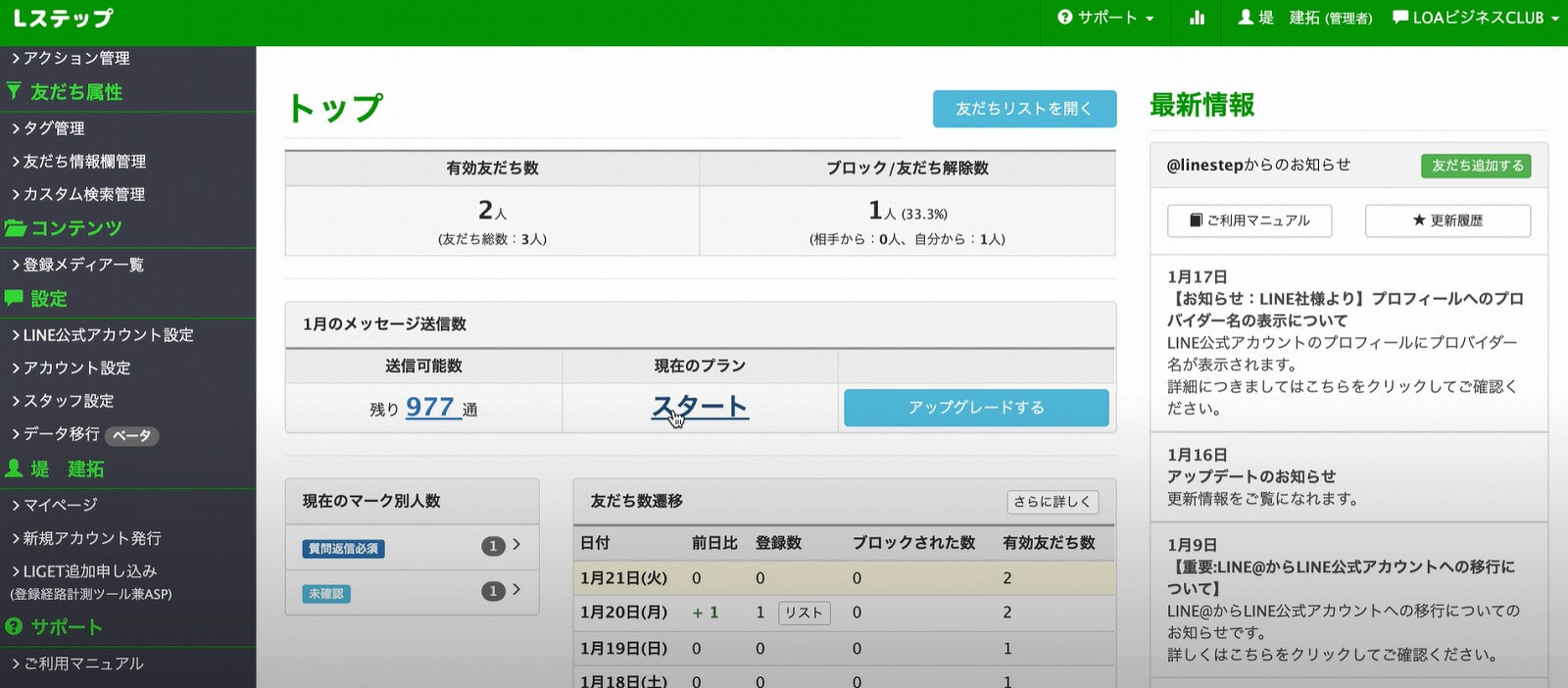
「マイページ」をクリックする
左メニューにあります「マイページ」をクリックします。
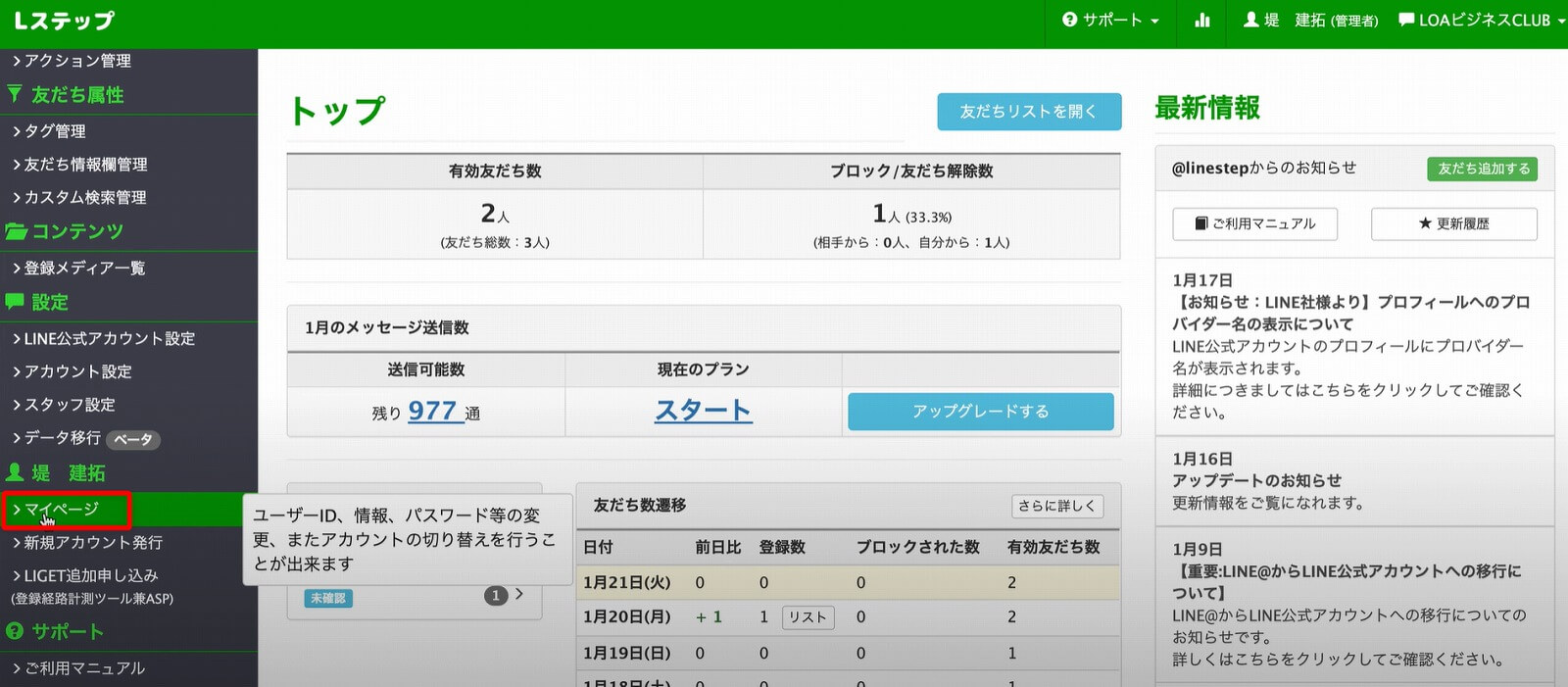
「スマートフォン連携」をクリックする
左メニューの「スマートフォン連携」をクリックします。
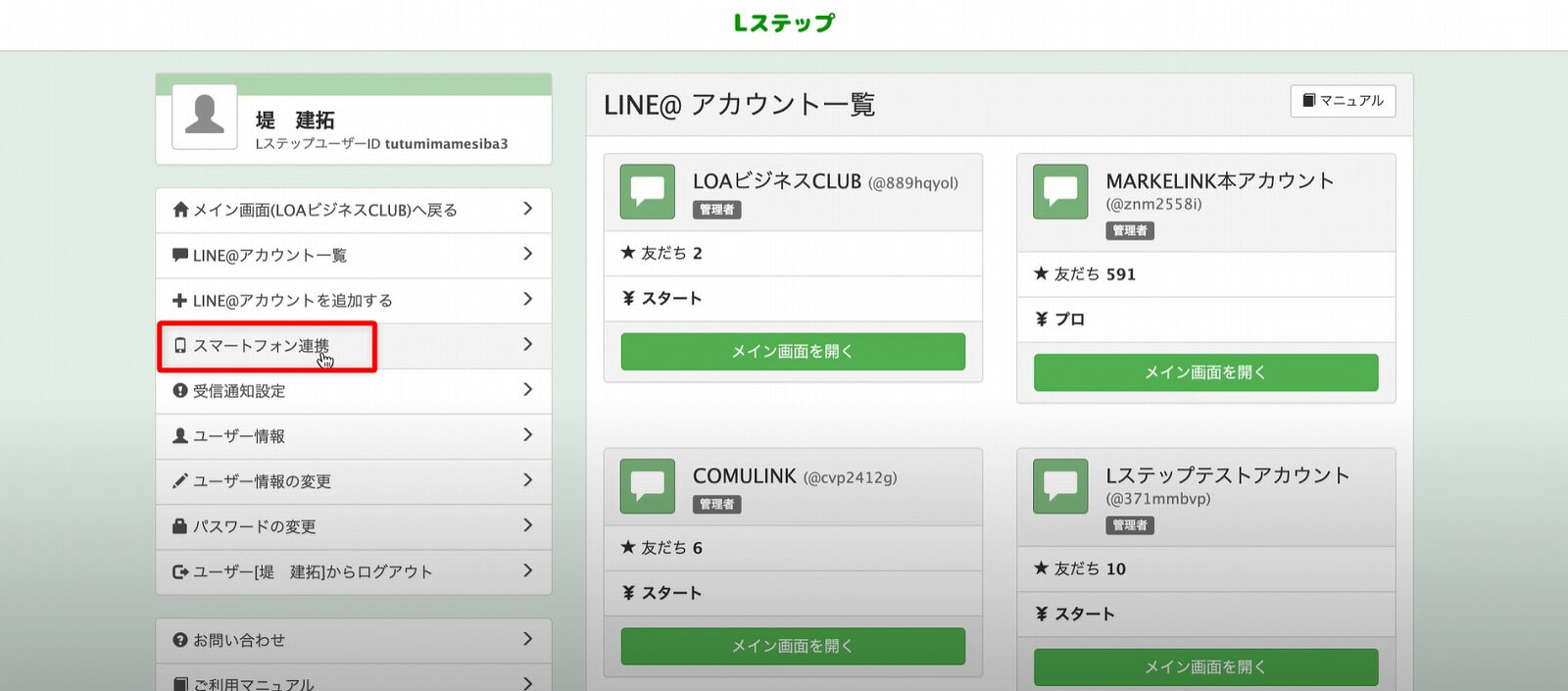
LINEアプリで「@linestep」を友だち追加する
連携するスマホのLINEアプリで「@linestep」を検索して友だち追加してください。
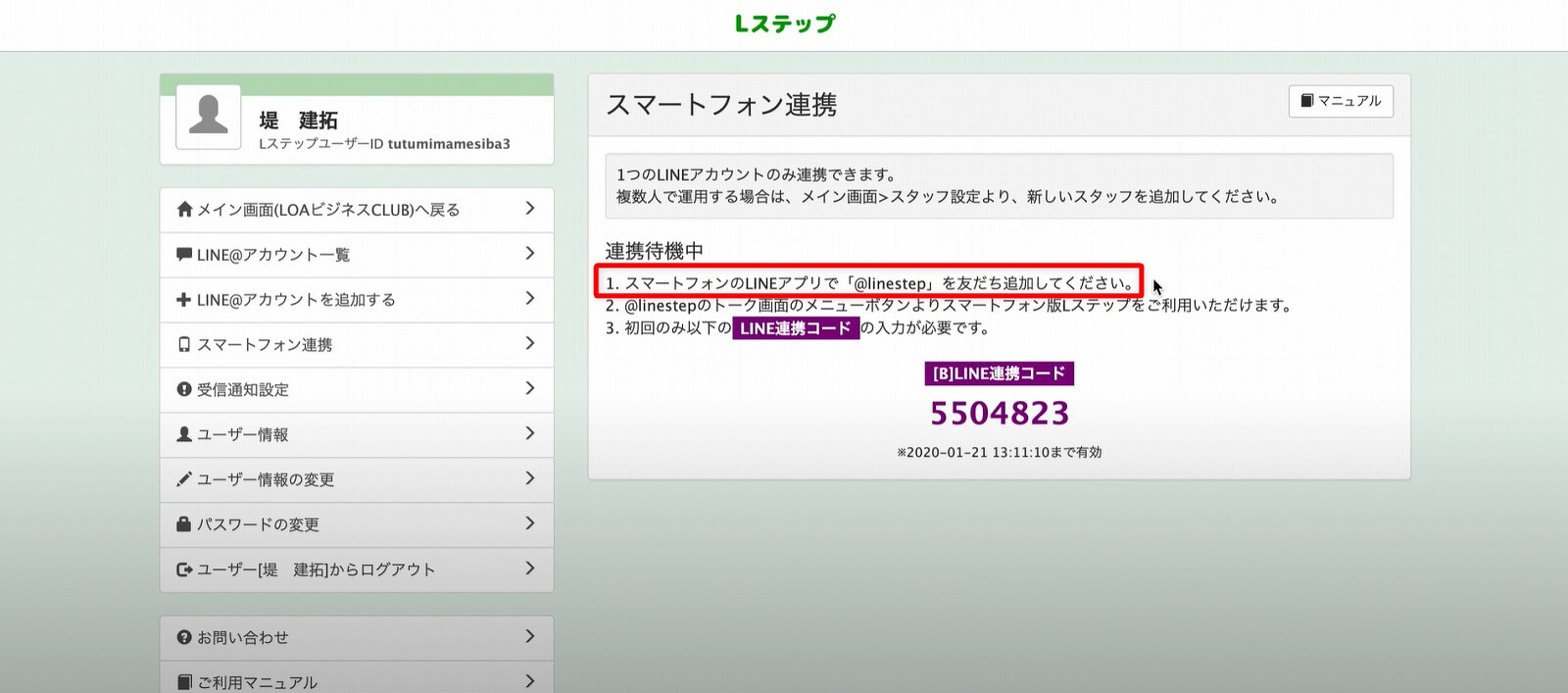
「@linestep」のトーク画面を開く
友だち追加したら「@linestep」のトーク画面を開きましょう。
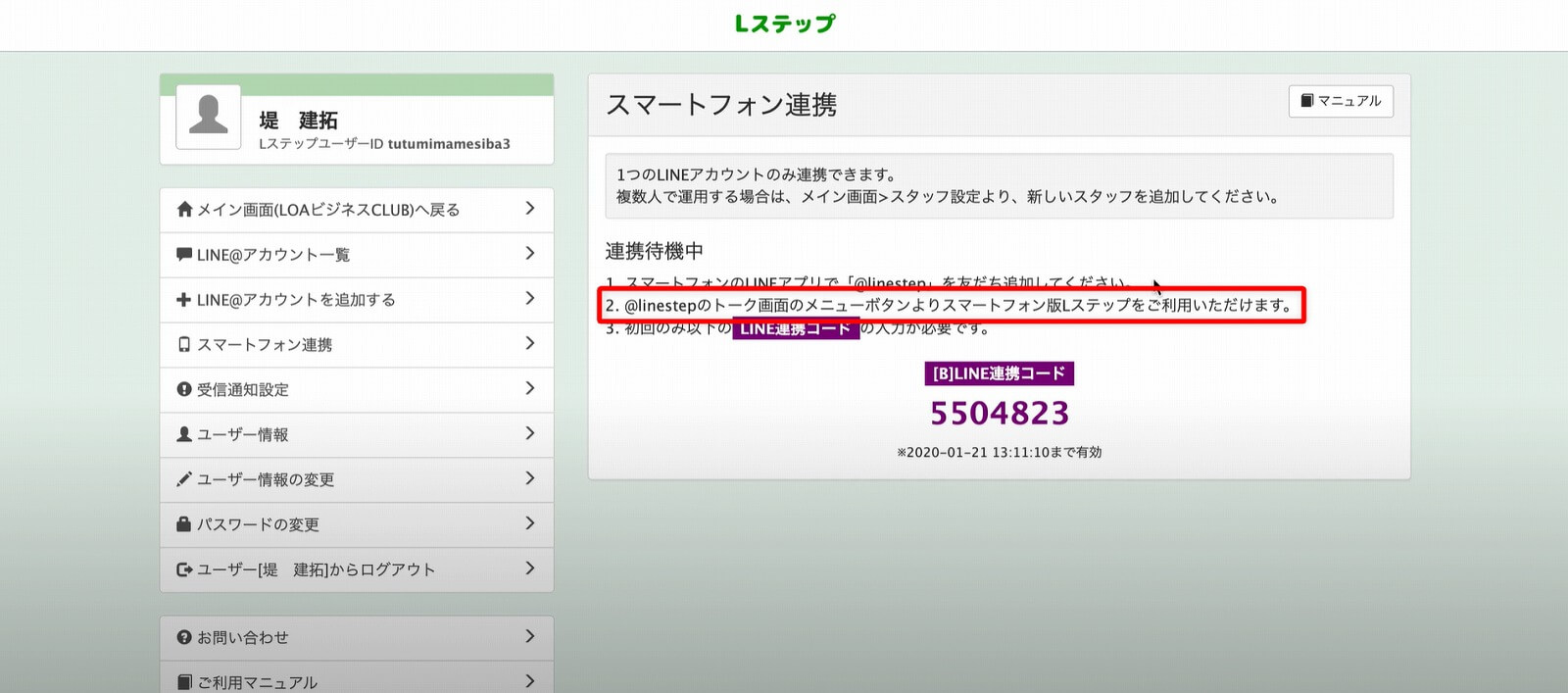
LINE連携コードを入力する
LINE連携コード入力画面が表示されるので、Lステップの画面に表示しているコードを入力したら完了です。
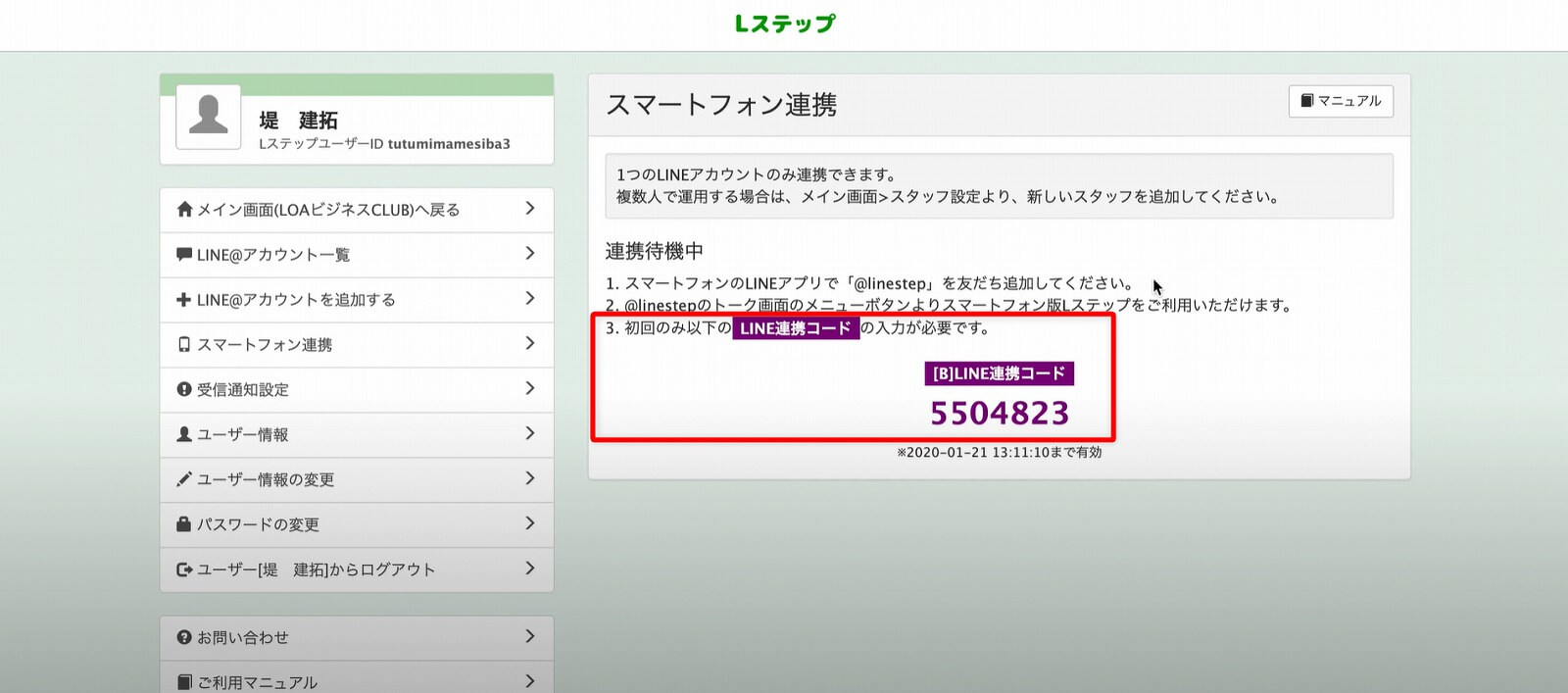 スマホには1つのLINEアカウントしか繋げられないため注意しましょう。
スマホには1つのLINEアカウントしか繋げられないため注意しましょう。
「Lステップの通知を受け取る手順」については下記で解説しますので、「スマートフォン連携」の画面を開いたまま進んでください。
スマホでLステップの通知を確認する方法

ここまでで、Lステップとスマホの連携が完了しましたが、まだ通知受け取りをスマホですることはできません。
ここでは、Lステップに届いた通知をスマホでも受け取りできるように設定をする手順を解説します。
「受信通知設定」をクリックする
スマホとLINEアカウントの連携が完了したら、左のメニューにあります「受信通知設定」をクリックしましょう。
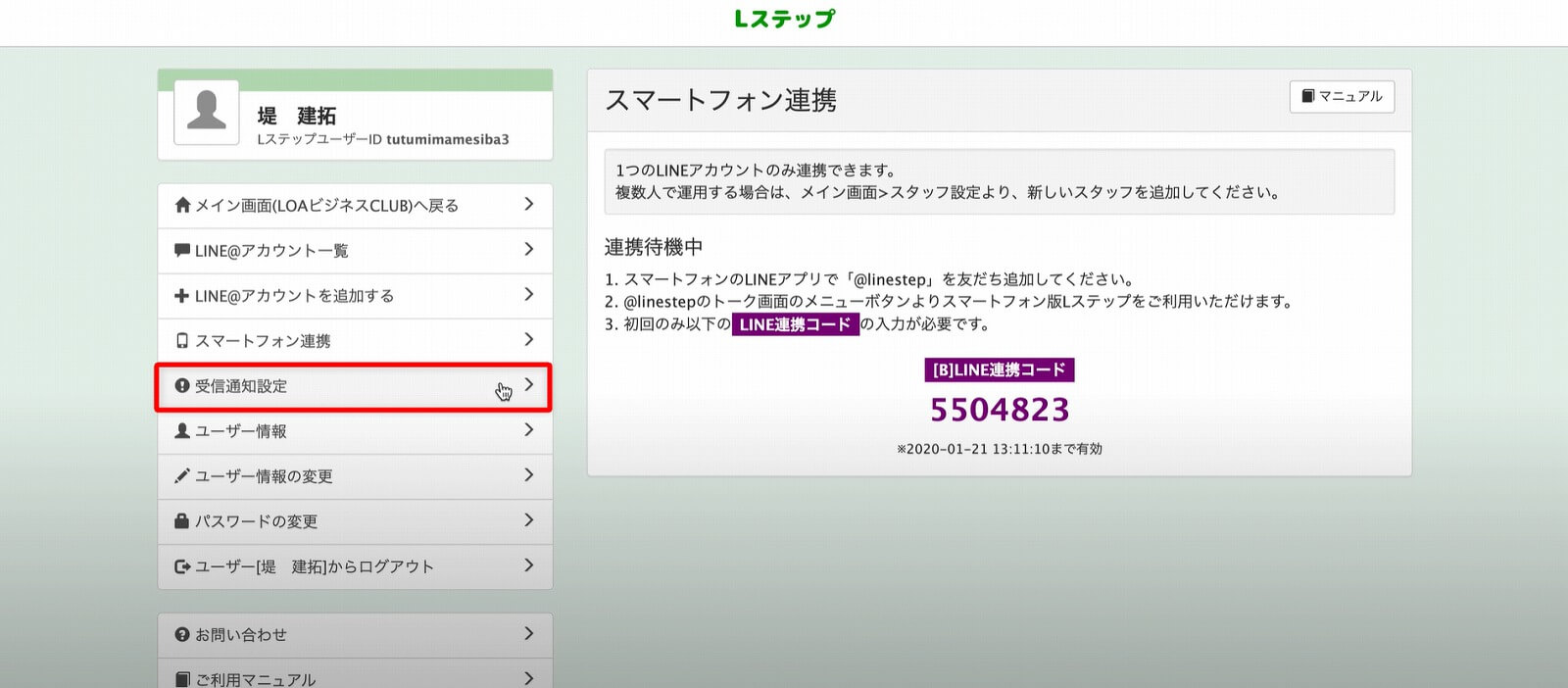
受信通知を受け取りたいLINE公式アカウントを選択する
通知を受け取りたい「LINE公式アカウント」を選択してください。
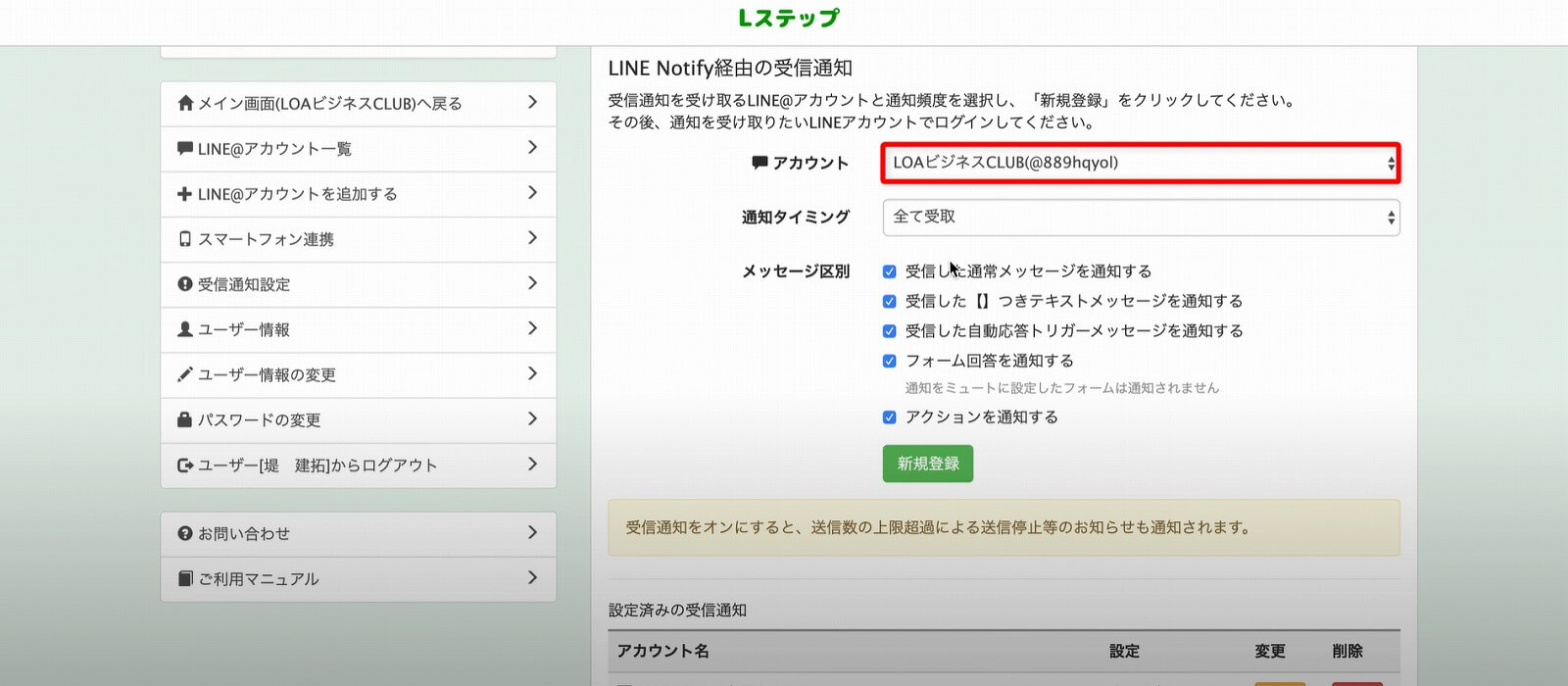
「通知タイミング」を設定する
「通知タイミング」の設定をしましょう。
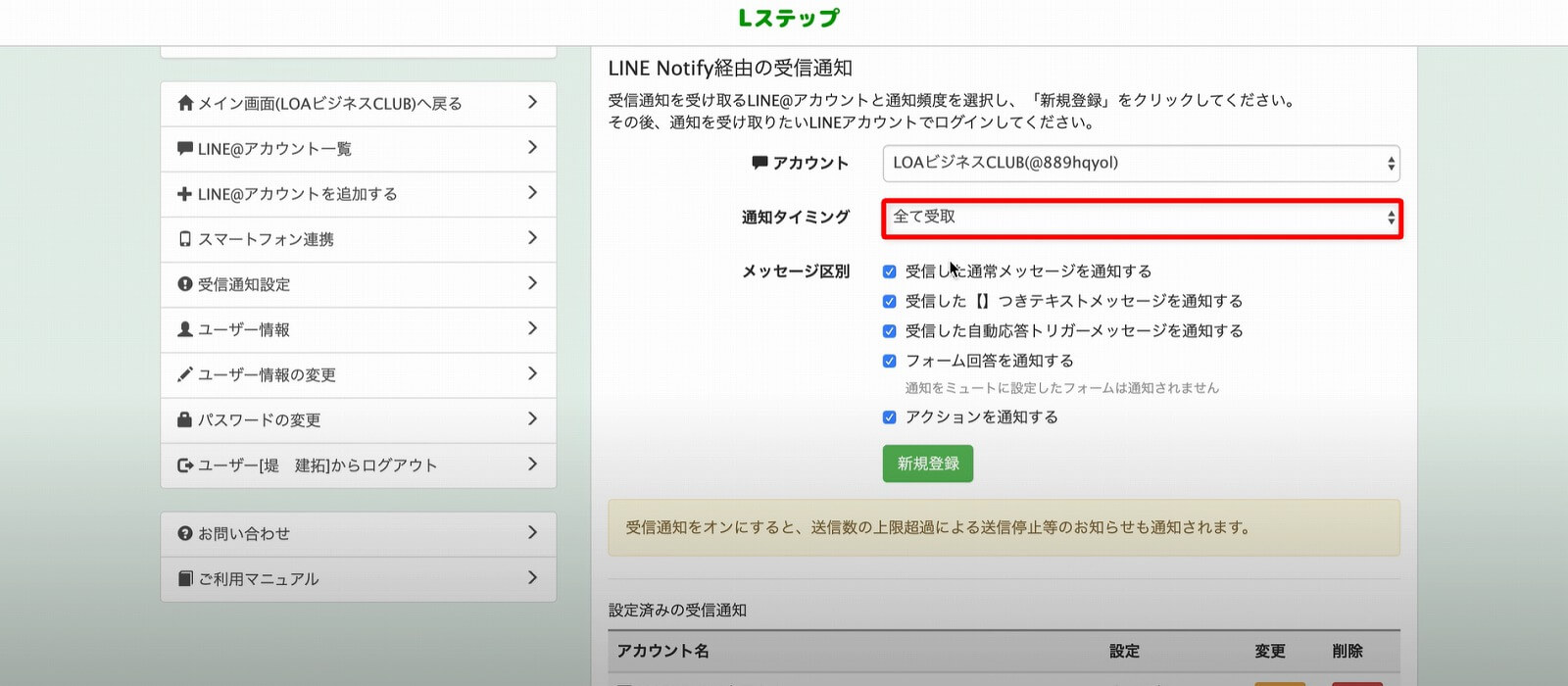
・受取らない
・全て受取
・15分ごと受取
・1時間ごと受取
・3時間ごと受取
プルダウンメニューから上記の設定を選べるので、受け取りたい通知のタイミングを選んでください。
「受け取りたい通知」にチェックを入れる
Lステップではメッセージ区別として以下の項目があります。
・受信した通常メッセージを通知する
・受信した【】つきテキストメッセージを通知する
・受信した自動応答トリガーメッセージを通知する
・フォーム回答を通知する(通知をミュートに設定したフォームは通知されません)
・アクションを通知する
上記の中から、受け取りたい通知設定にチェックを入れてください。
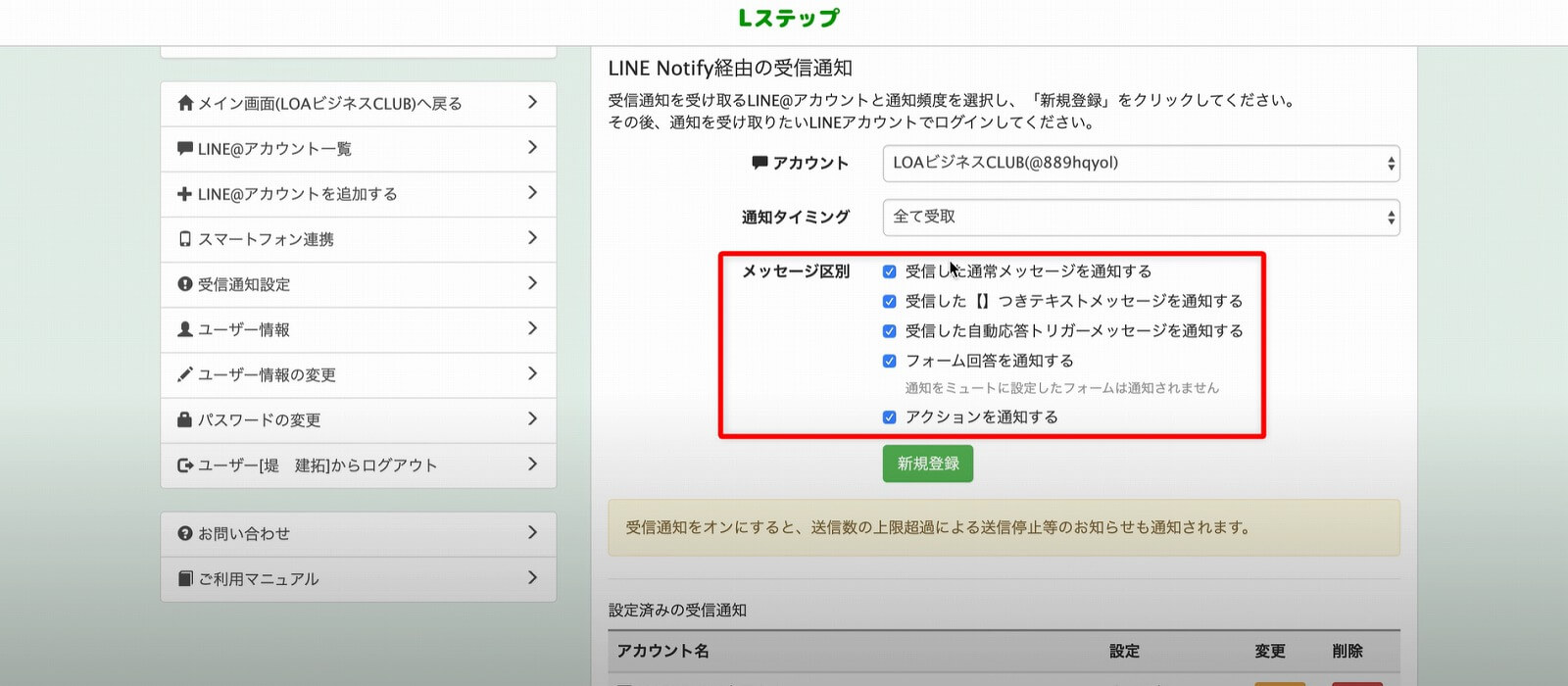
「どの通知設定にすればいいんだろう?」と迷う場合は、全部にチェックを入れておきましょう。
「新規登録」をクリックする
全ての設定が終わったら「新規登録」ボタンをクリックしてください。
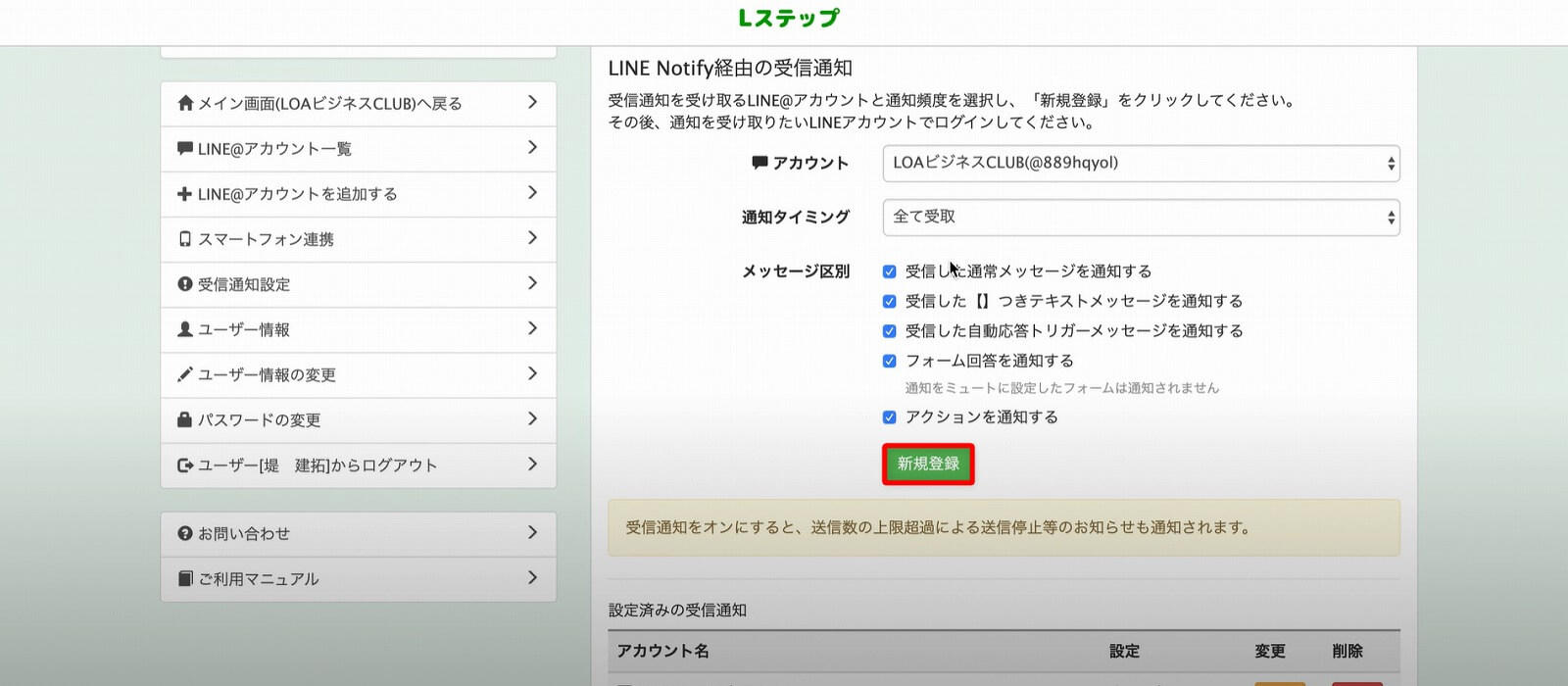
通知を送信するトークルームを選択する
新着通知画面で通知を送信するトークルームを選択しましょう。
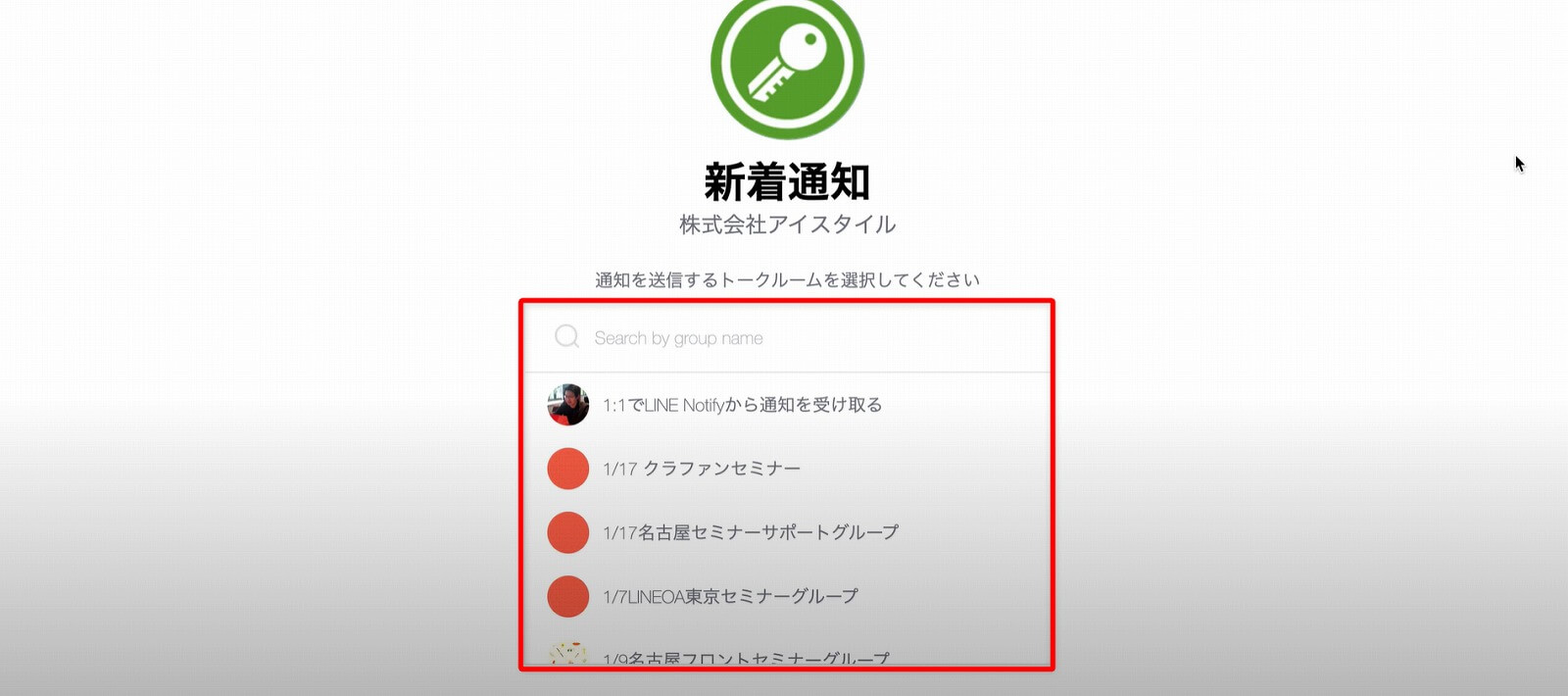
あらかじめ、
関係スタッフなど通知設定したいグループを作成しておくと便利です。
「同意して連携する」をクリックする
通知を受け取るトークルームを選んだら「同意して連携する」をクリックしましょう。
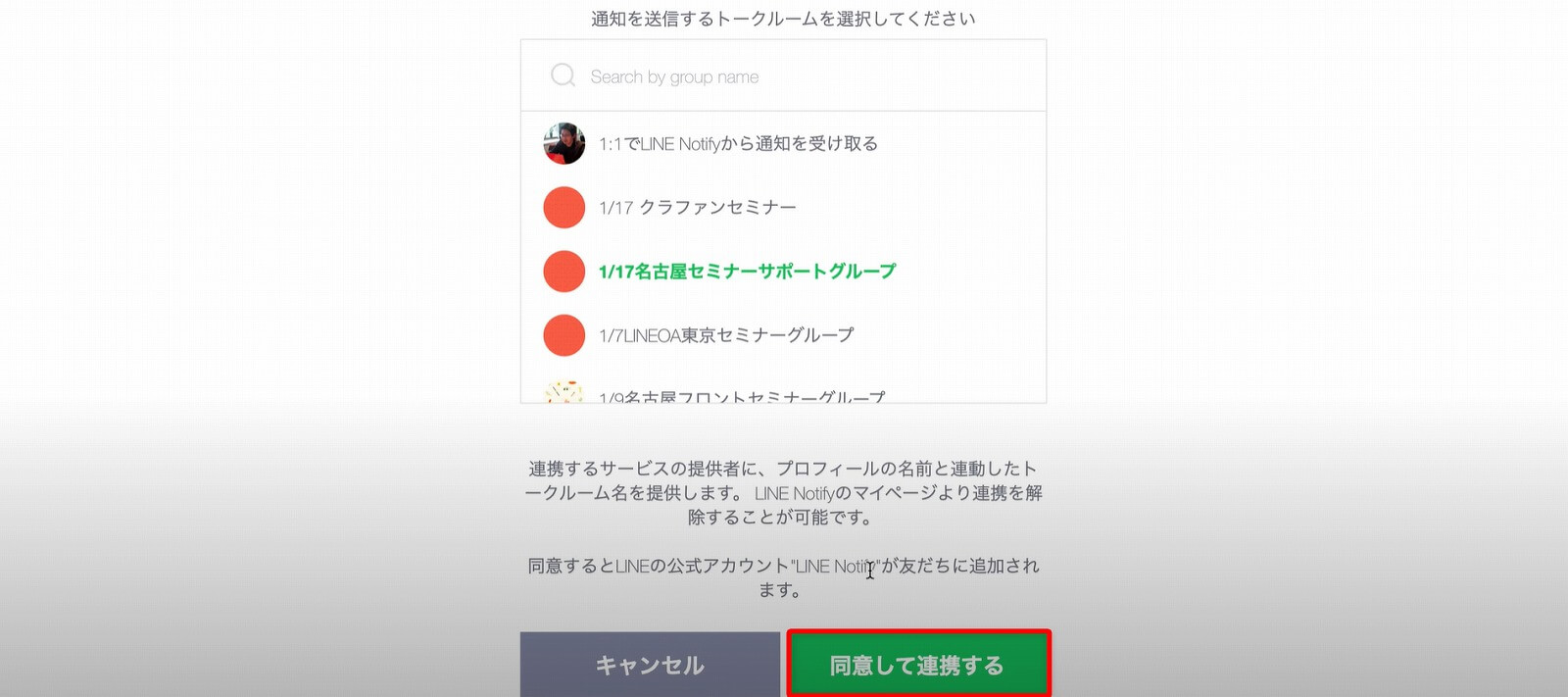
「LINE Notify」の友だち追加を行う
「LINE Notify」が友だち追加されることで、Lステップの通知をスマホで受け取りができるようになります。
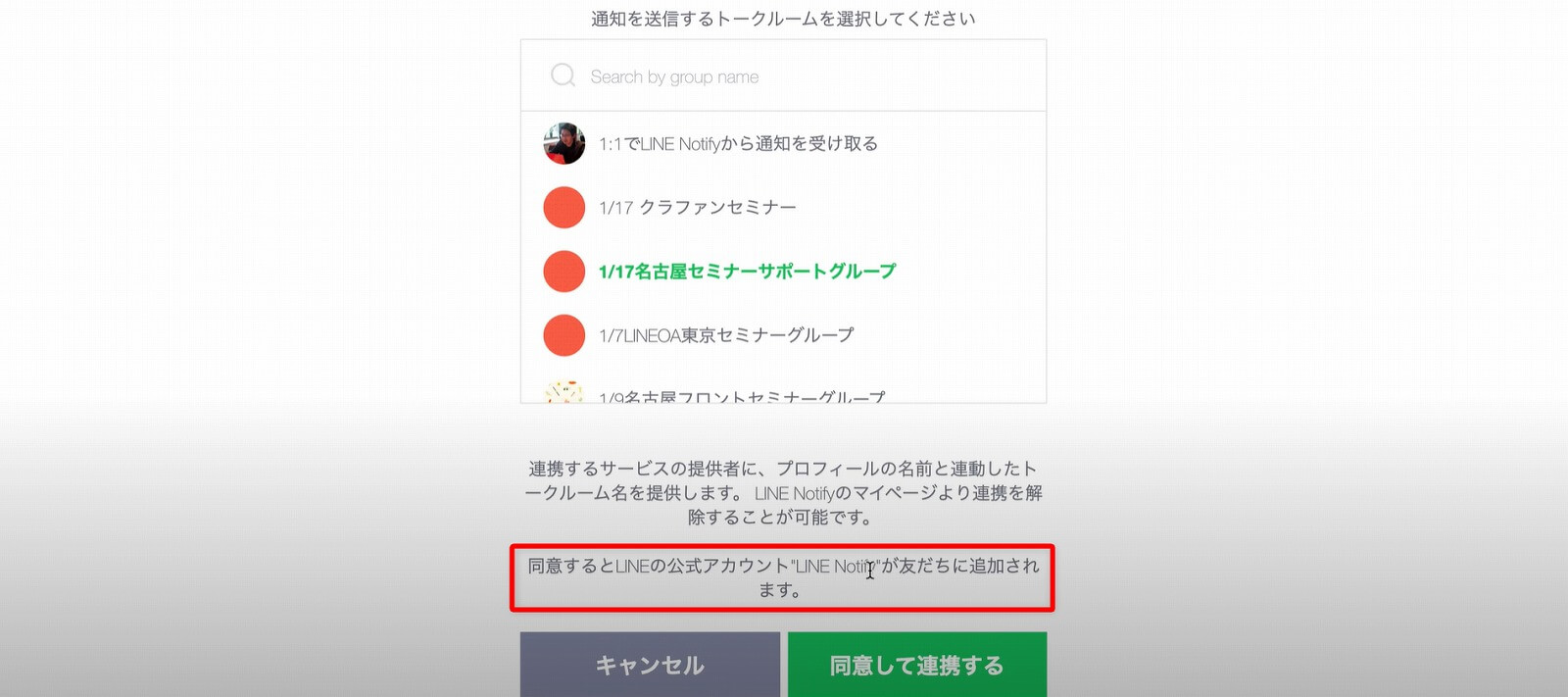
スマホでLステップの通知を受け取るメリット
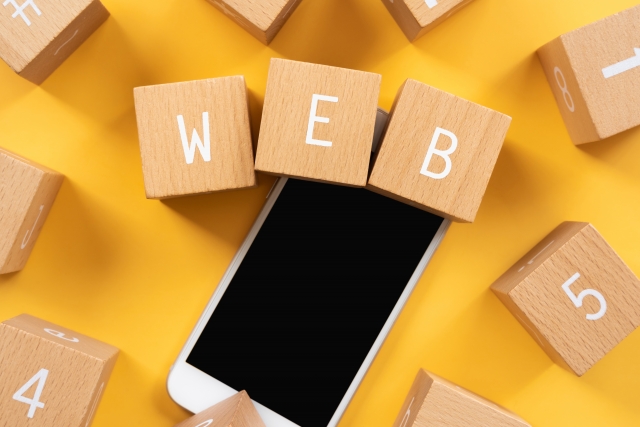
Lステップの通知をスマホで受け取るには設定が必要で少し手間がかかりますが、連携することでのメリットは大きく2つあります。
リアルタイムで受信が確認できる
通知の確認は通常であれば、Lステップへとログインをして通知画面を開く必要がありますが、
スマホで通知を受け取れば、飲食店の中や移動中の電車の中でも確認できるため、リアルタイムで通知を確認できます。
Lステップにメッセージを受信したときやフォームに回答されたとき、設定したアクションが発動されたときなど、スマホに通知が来るためすぐに確認することができます。
スマホから返信ができる
Lステップにメッセージを受け取った場合、なるべく早く返信することで読者との信頼関係を強めることができます。
Lステップとスマホを連携することで、メッセージを受け取ったらすぐにスマホに通知が来て、そのままスマホで返信することができるので、Lステップの管理画面をずっとみていなくてもすぐに返信することが可能になります。
外出先でも移動中でも返信ができ返信スピードが早いため、読者さんの満足度も上がりやすいとうメリットがあります。
まとめ

Lステップとスマホを連携して、通知を確認する方法について解説をしました。以下にまとめます。
【スマホとLステップを連携する方法】
・Lステップの管理画面から「マイページ」へ
・「スマートフォン連携」をクリック
・LINEアプリで「@linestep」を友だち追加
・「@linestep」のトーク画面を開きLINE連携コードを入力【スマホでLステップの通知を確認する方法】
・「受信通知設定」をクリック
・受信通知を受け取りたいLINE公式アカウントを選択
・「通知タイミング」を設定
・「受け取りたい通知」にチェックを入れる
・「新規登録」をクリック
・通知を送信するトークルームを選択
・「同意して連携する」をクリック
・「LINE Notify」の友だち追加を行う【スマホでLステップの通知を受け取るメリット】
・スマホで受信通知が受け取れる
・スマホから返信ができる
スマホと連携をすることで、リアルタイムなデータが外出先でも確認することができます。
さらにスマホに届いた通知から、質問をくれた友だちにその場ですぐに返信もできるため、満足度も上がりやすくなります。
Lステップの管理画面をずっとみていなくても通知をすぐに確認できる大変便利な機能なのでぜひ取り入れてみてくださいね。
なお、弊社(マーケリンク)のLINE公式アカウントでは無料でLステップが学べるコンテンツを配信中です。有料級の限定配信も随時おこなっておりますのでLステップやLINE公式アカウントをもっと使いこなしたい方はぜひ登録してみてください。
マーケリンクのLINE公式アカウントはこちら

 スマホで通知を確認するためには、まずはLステップと連携する必要があります。Lステップの管理画面とスマホを用意して以下の手順で連携してみてください。
スマホで通知を確認するためには、まずはLステップと連携する必要があります。Lステップの管理画面とスマホを用意して以下の手順で連携してみてください。
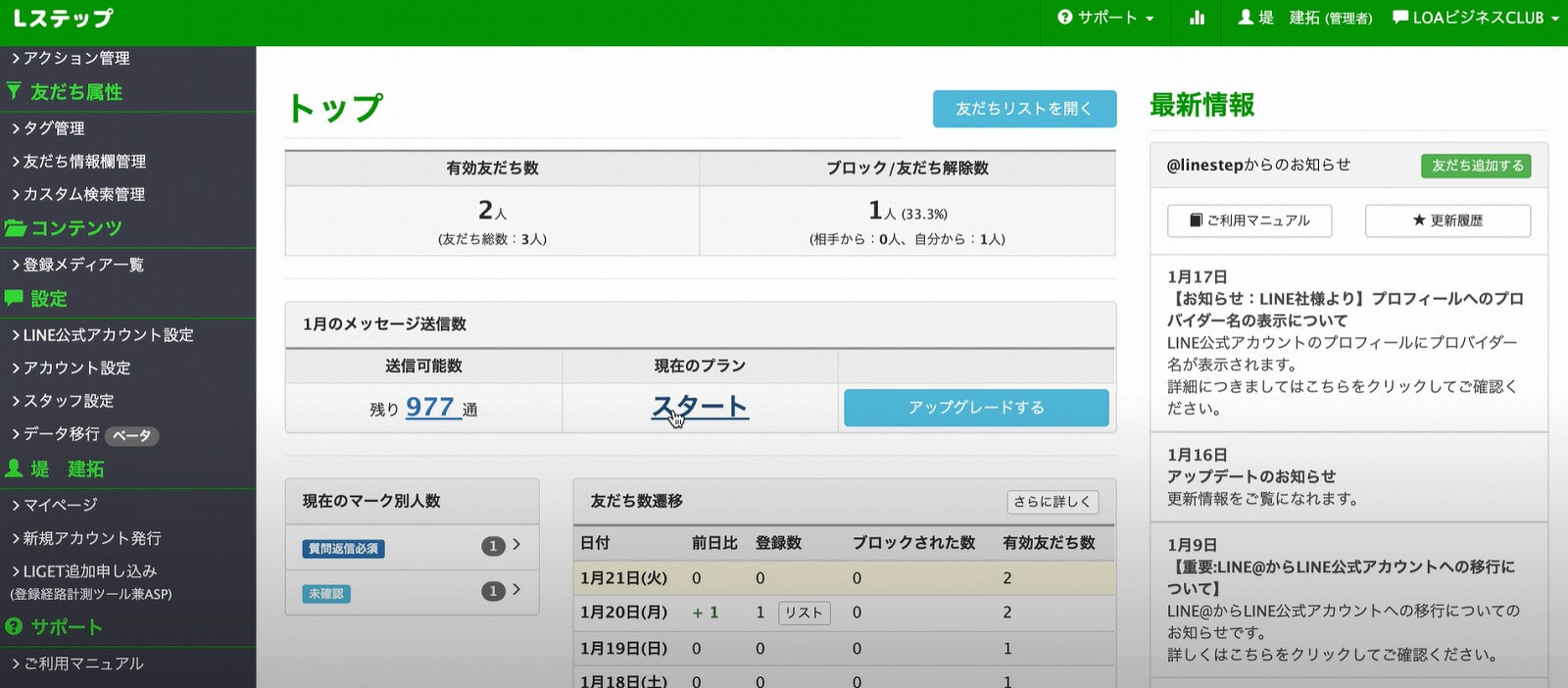
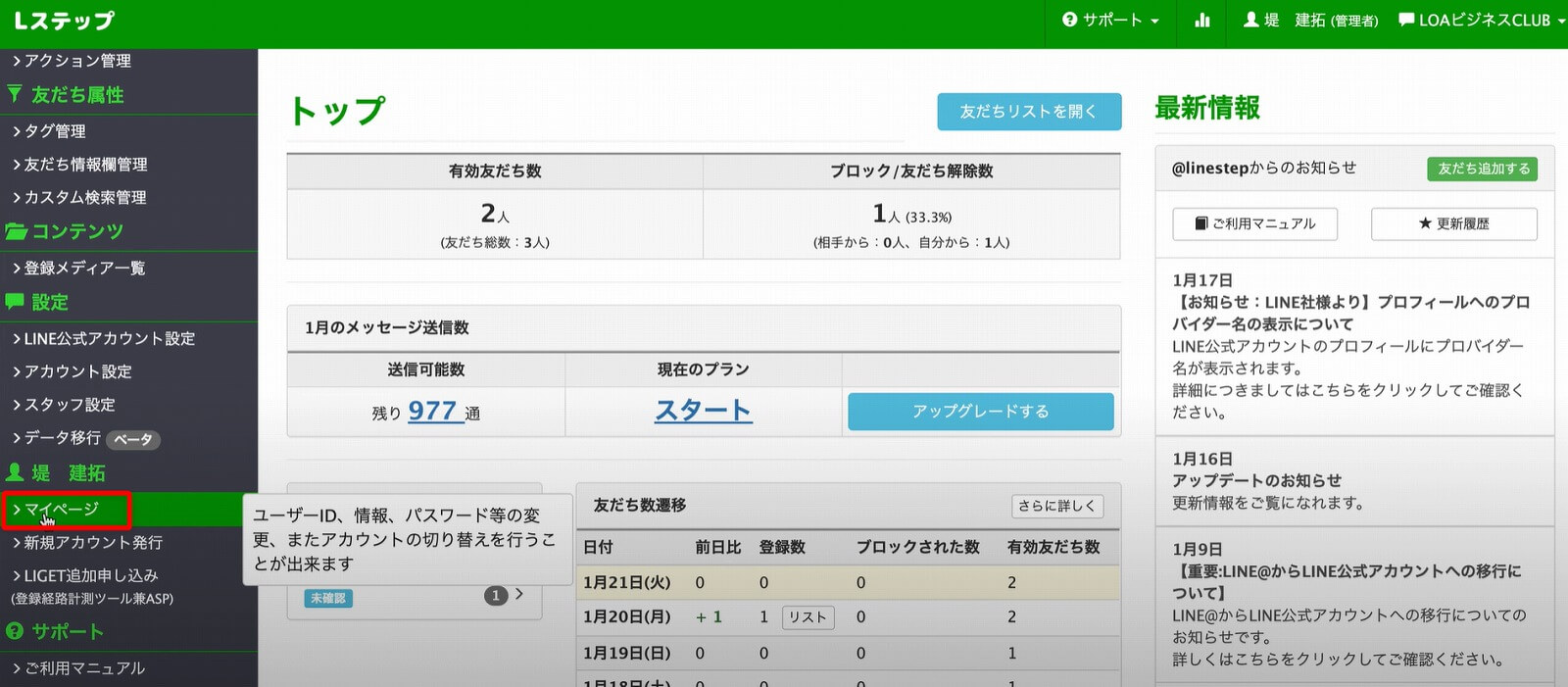
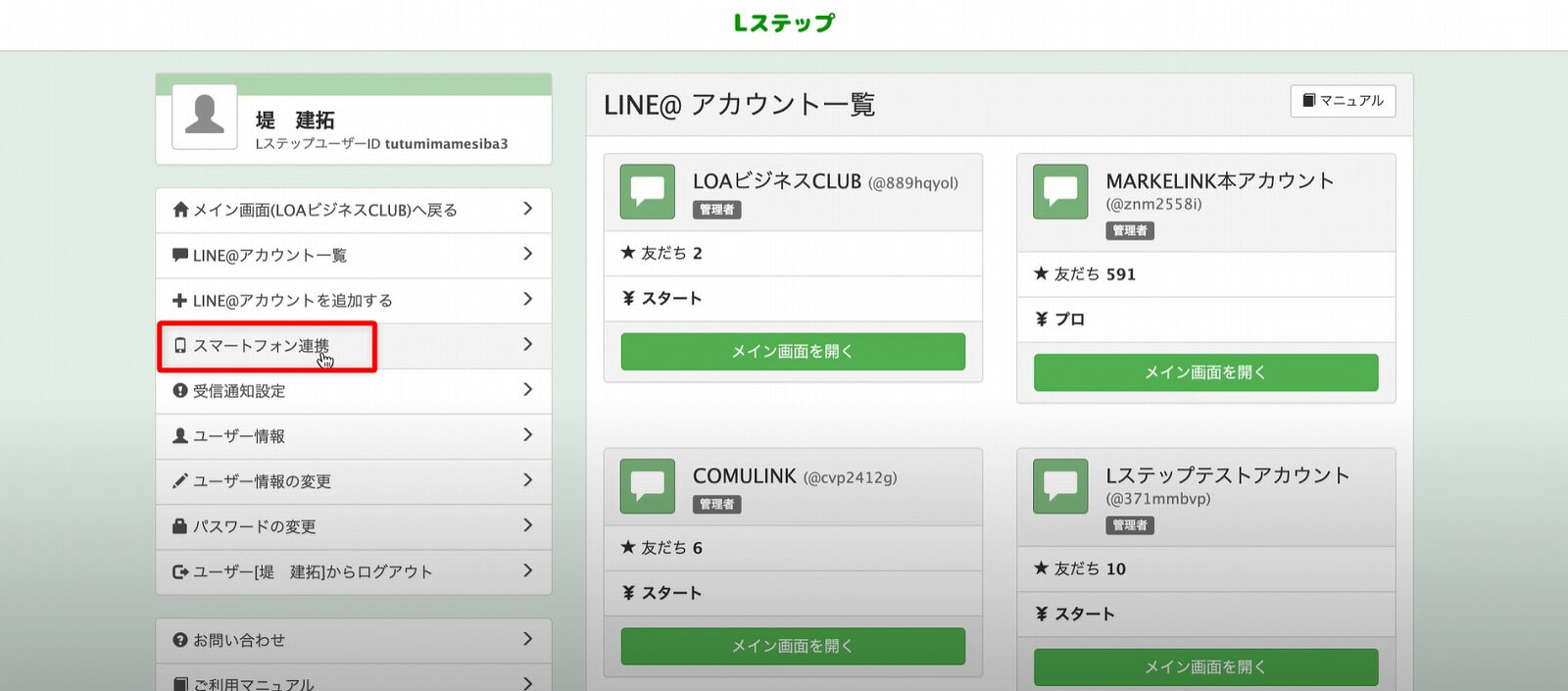
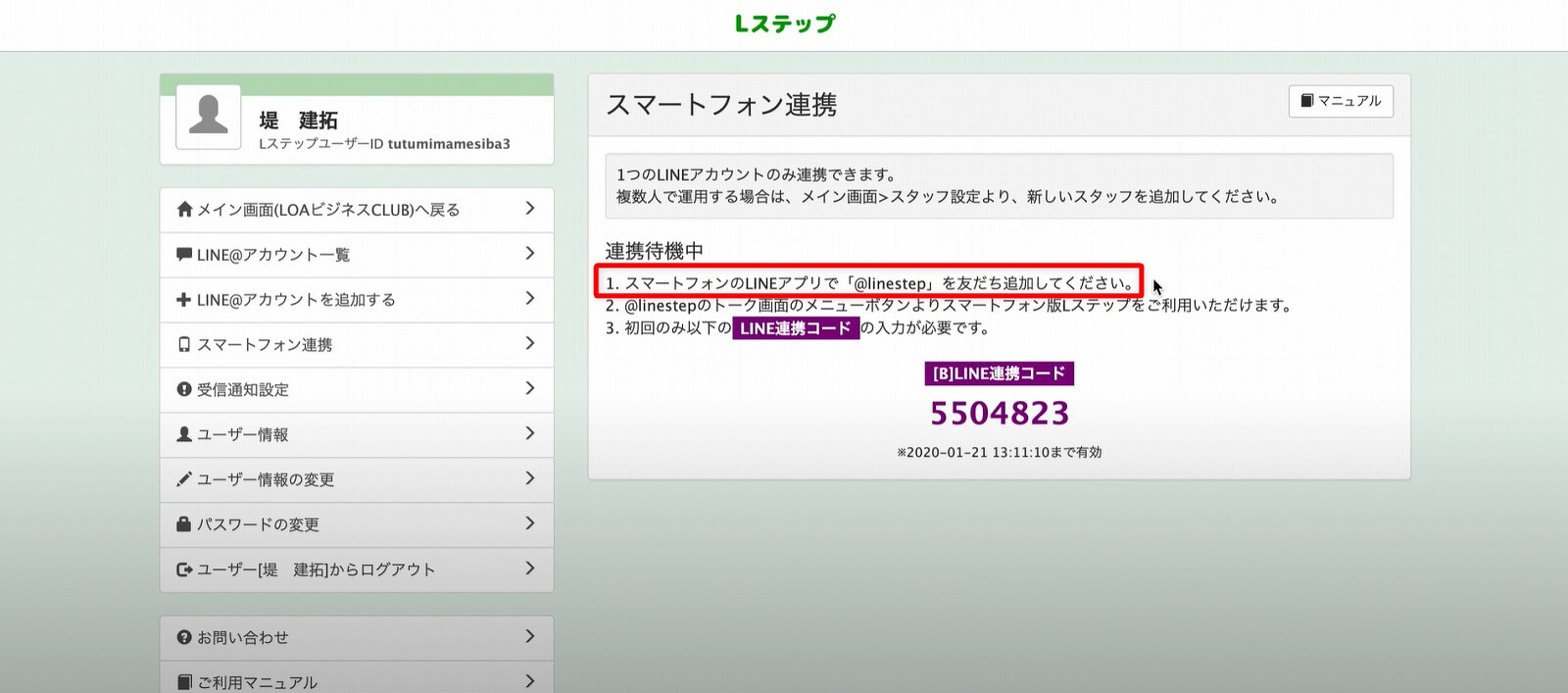
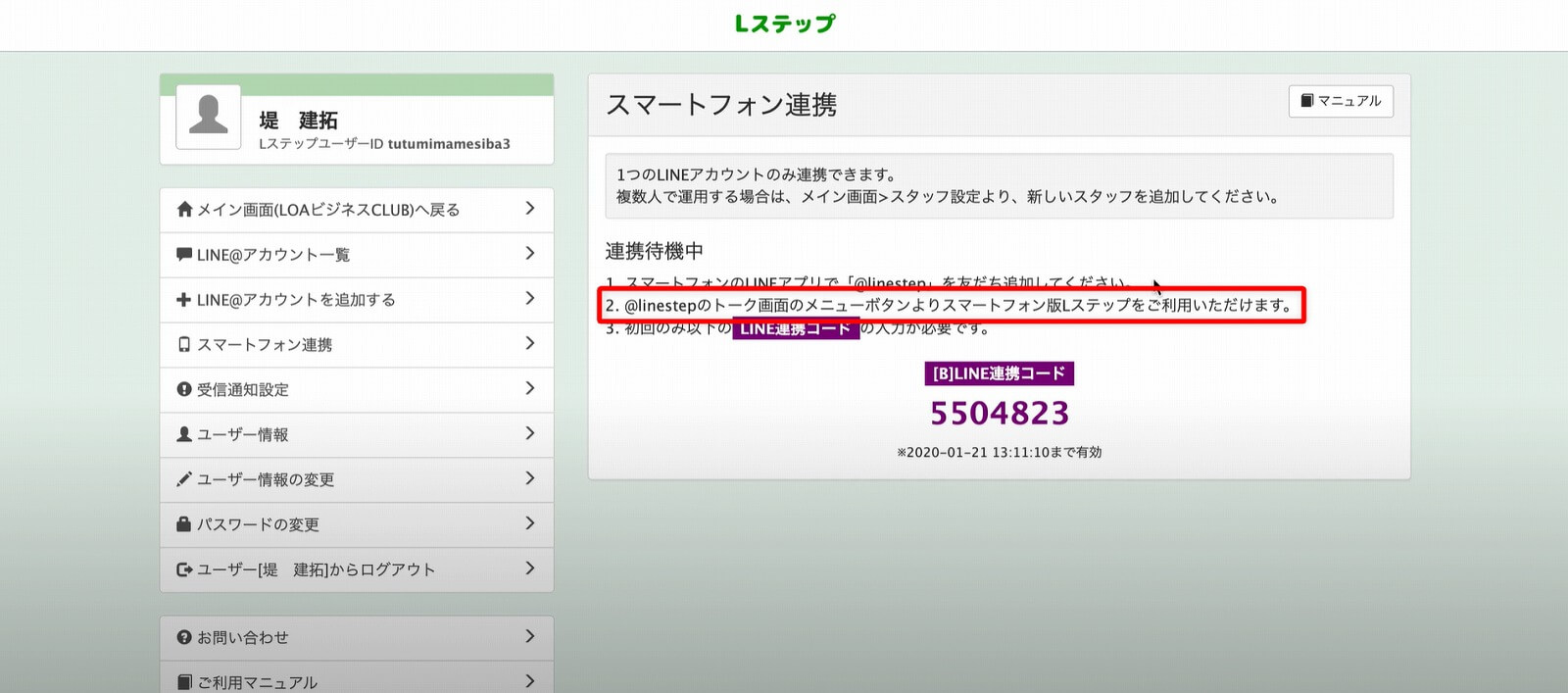
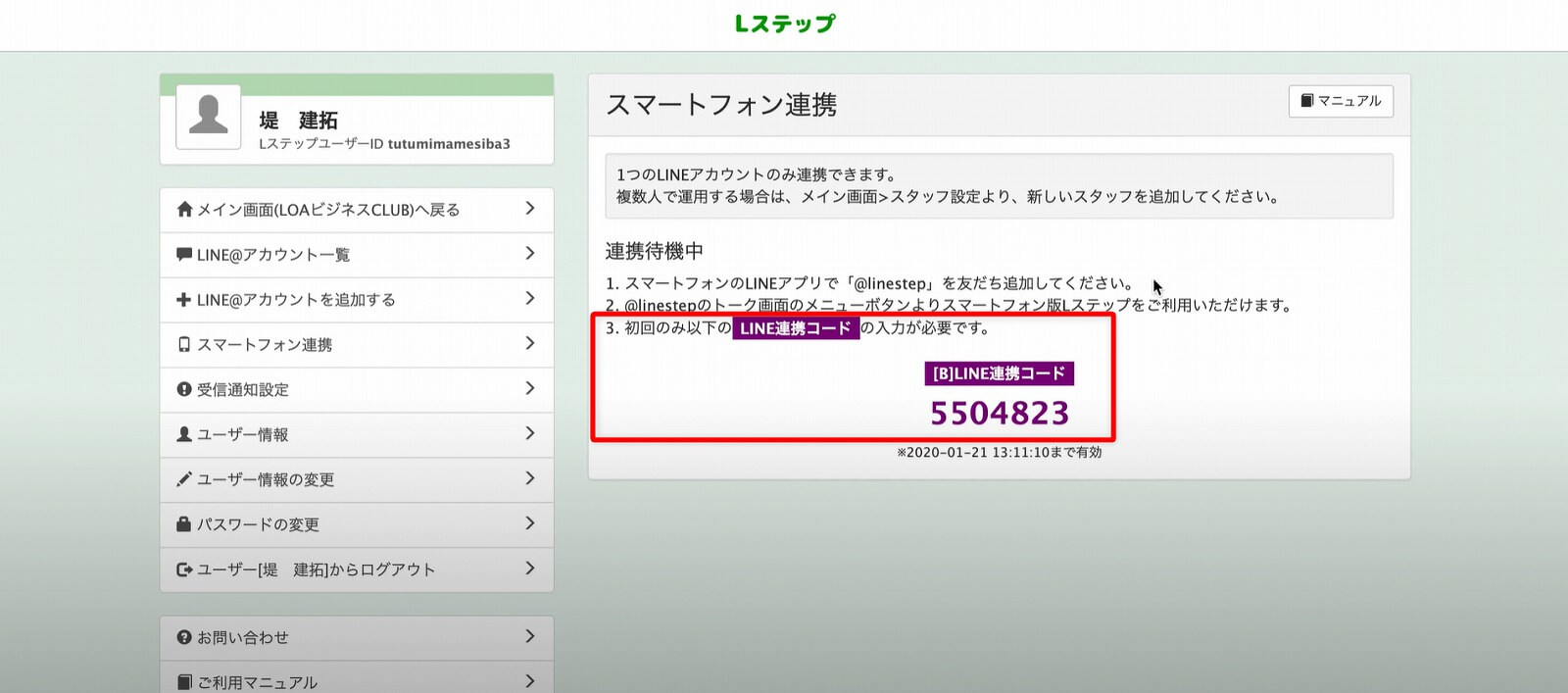 スマホには1つのLINEアカウントしか繋げられないため注意しましょう。
「Lステップの通知を受け取る手順」については下記で解説しますので、「スマートフォン連携」の画面を開いたまま進んでください。
スマホには1つのLINEアカウントしか繋げられないため注意しましょう。
「Lステップの通知を受け取る手順」については下記で解説しますので、「スマートフォン連携」の画面を開いたまま進んでください。
 ここまでで、Lステップとスマホの連携が完了しましたが、まだ通知受け取りをスマホですることはできません。
ここでは、Lステップに届いた通知をスマホでも受け取りできるように設定をする手順を解説します。
ここまでで、Lステップとスマホの連携が完了しましたが、まだ通知受け取りをスマホですることはできません。
ここでは、Lステップに届いた通知をスマホでも受け取りできるように設定をする手順を解説します。
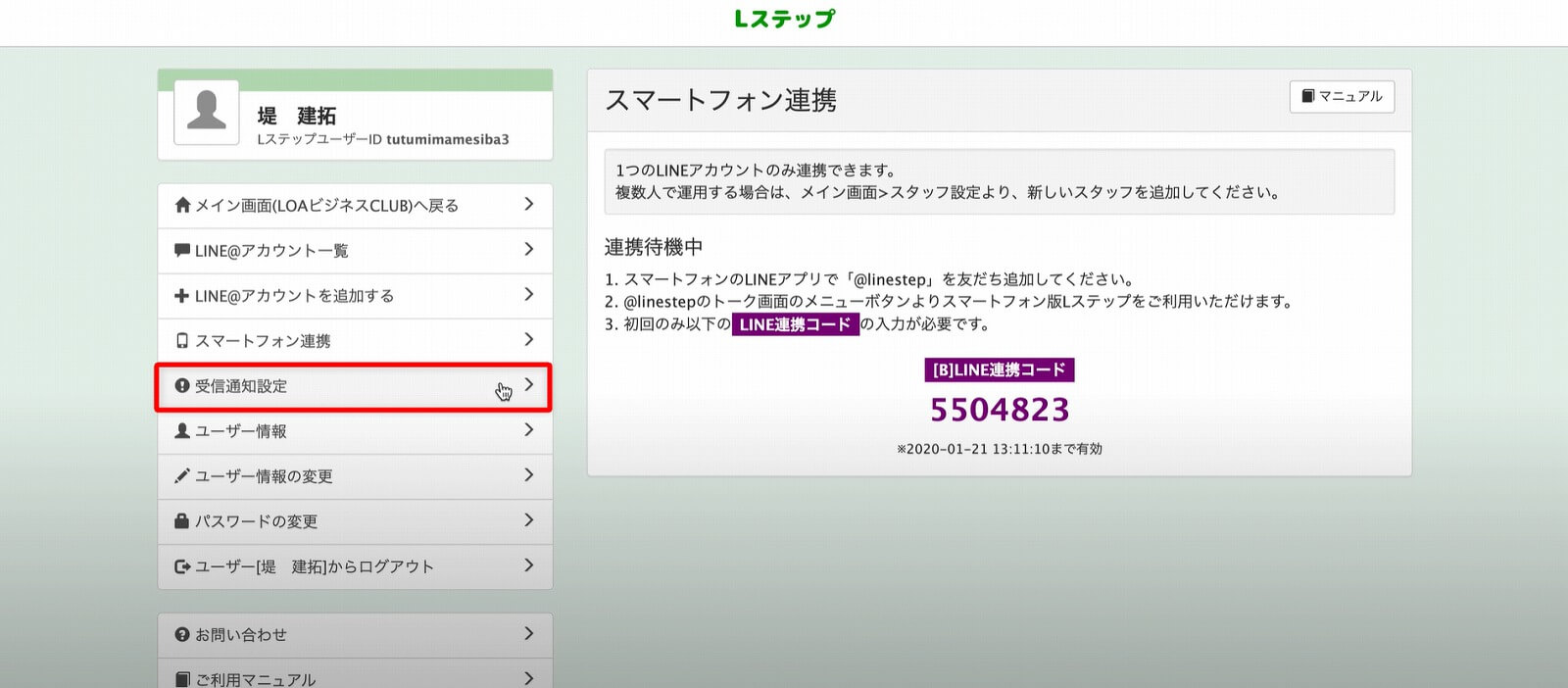
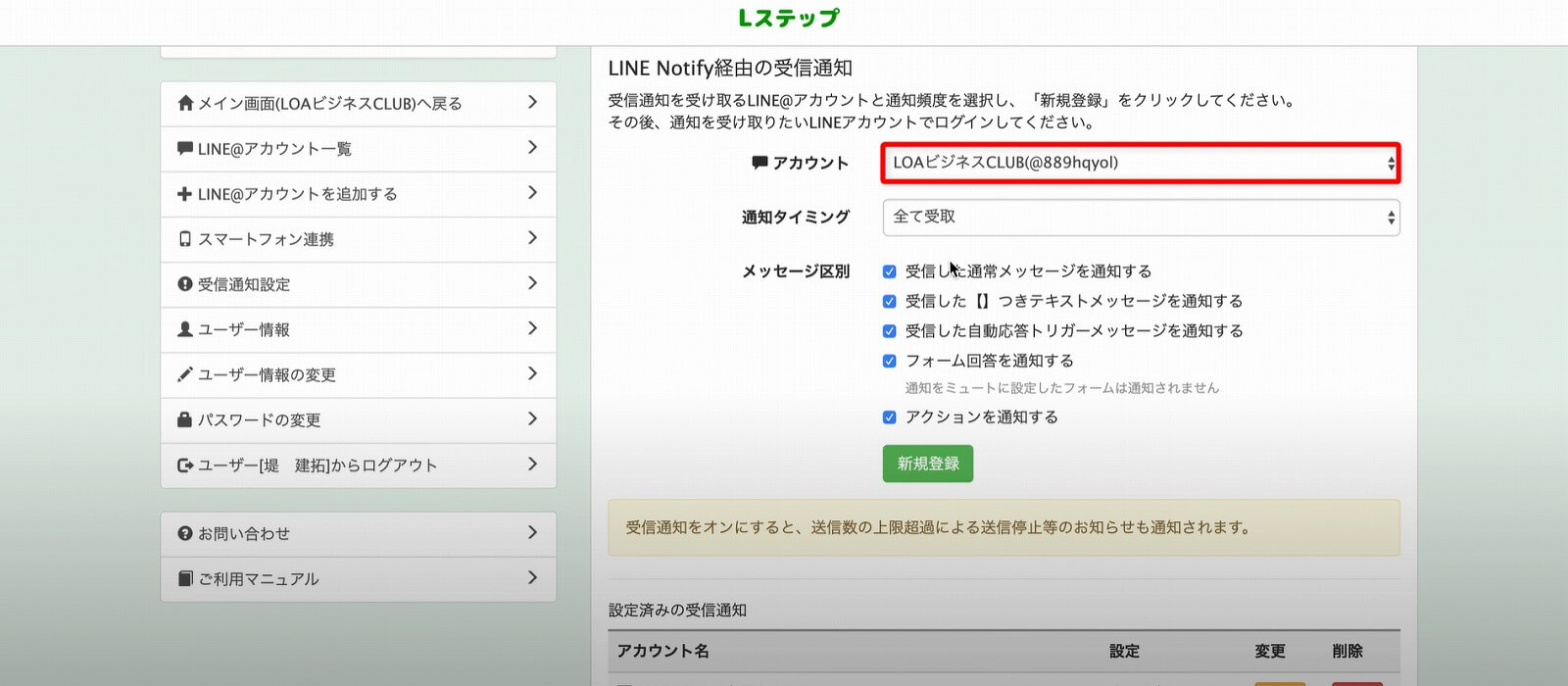
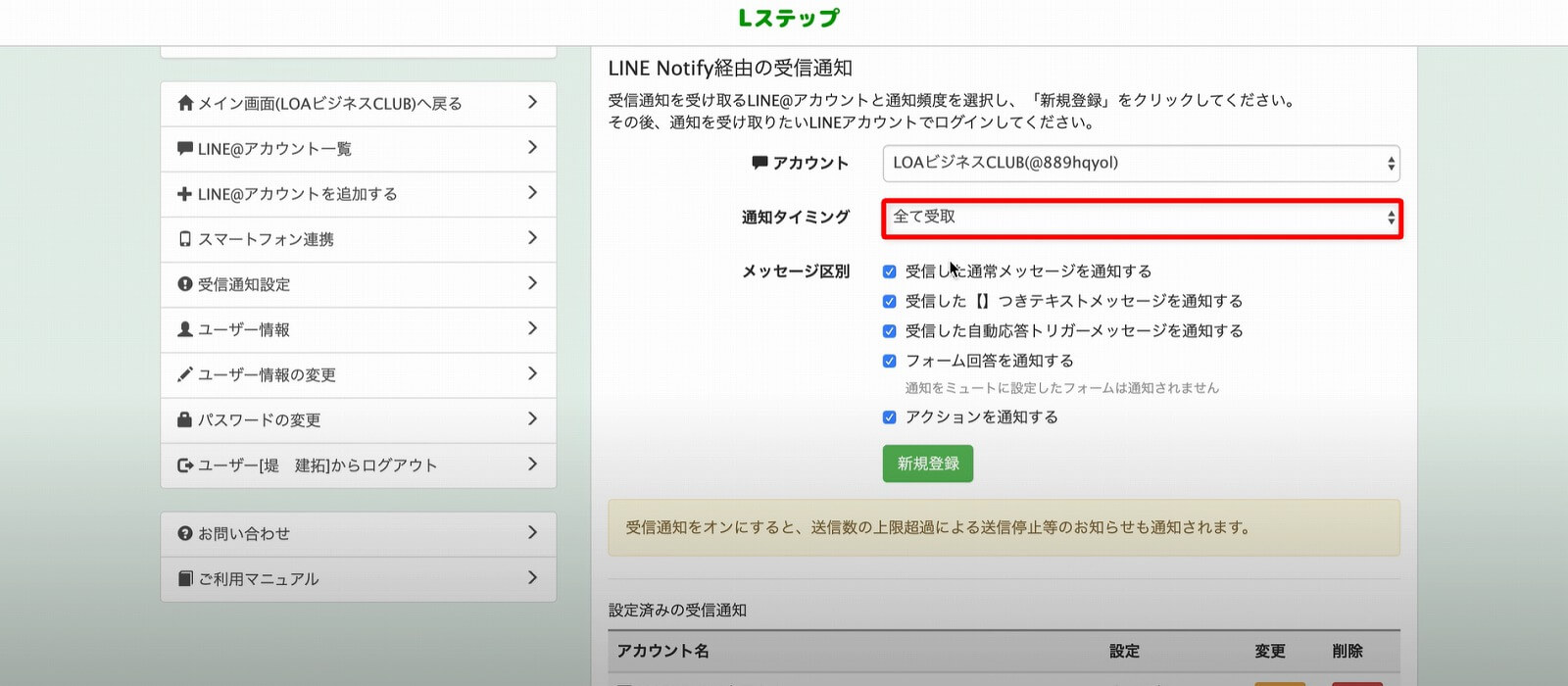
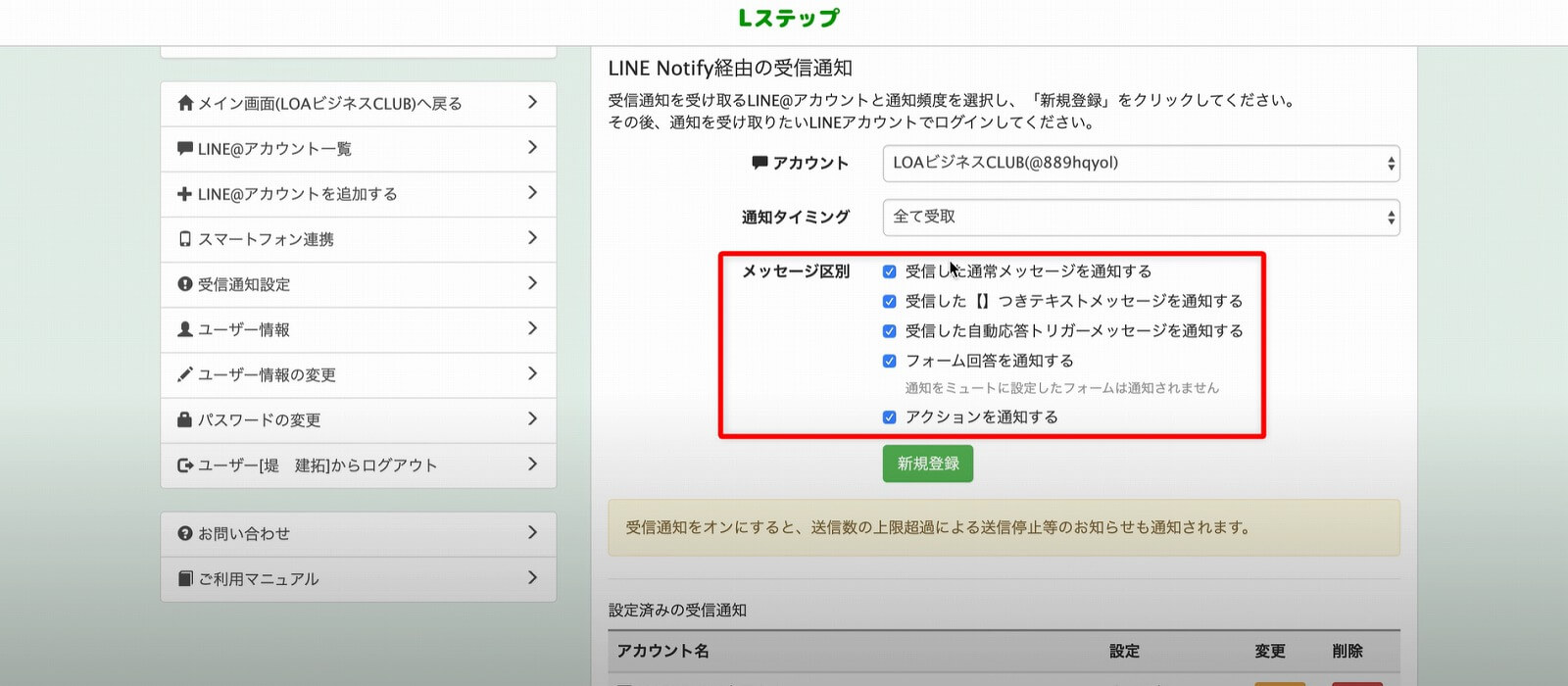 「どの通知設定にすればいいんだろう?」と迷う場合は、全部にチェックを入れておきましょう。
「どの通知設定にすればいいんだろう?」と迷う場合は、全部にチェックを入れておきましょう。
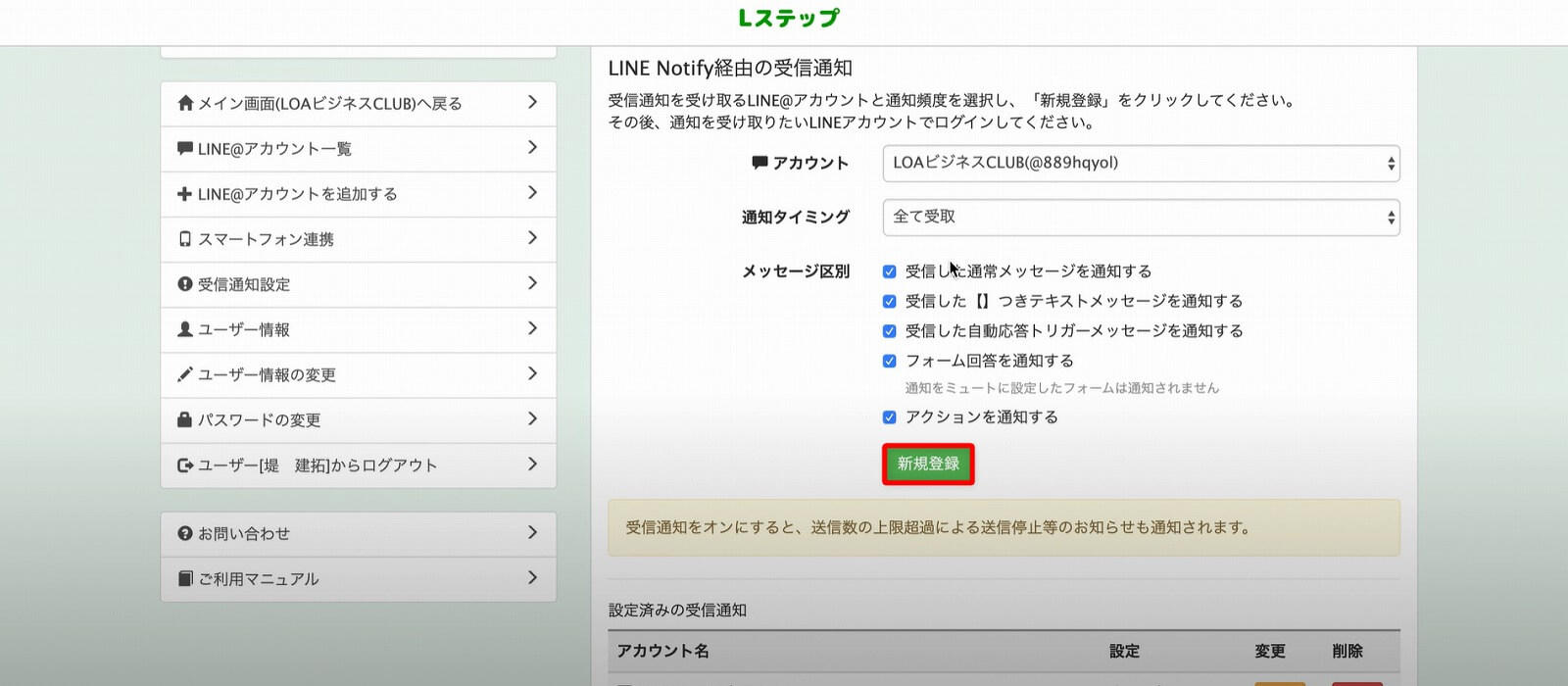
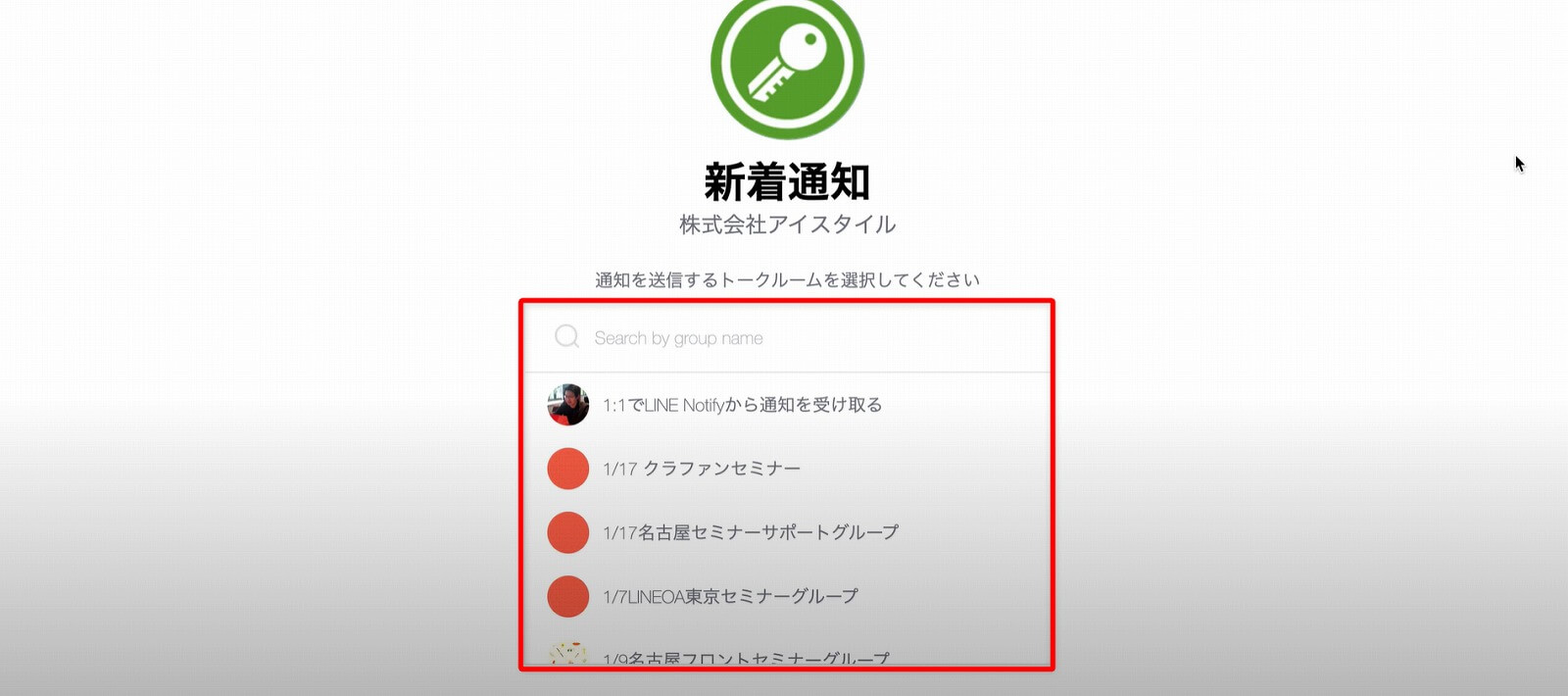 あらかじめ、関係スタッフなど通知設定したいグループを作成しておくと便利です。
あらかじめ、関係スタッフなど通知設定したいグループを作成しておくと便利です。
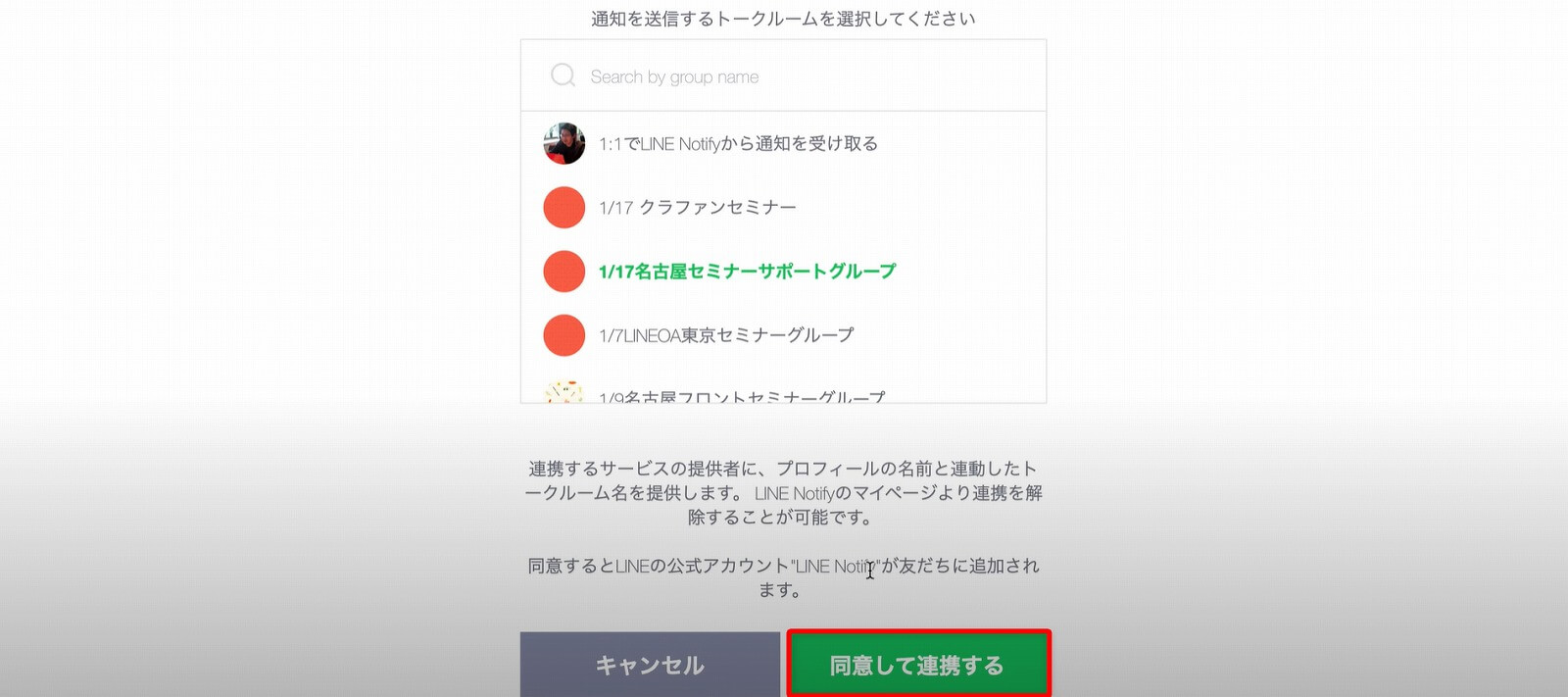
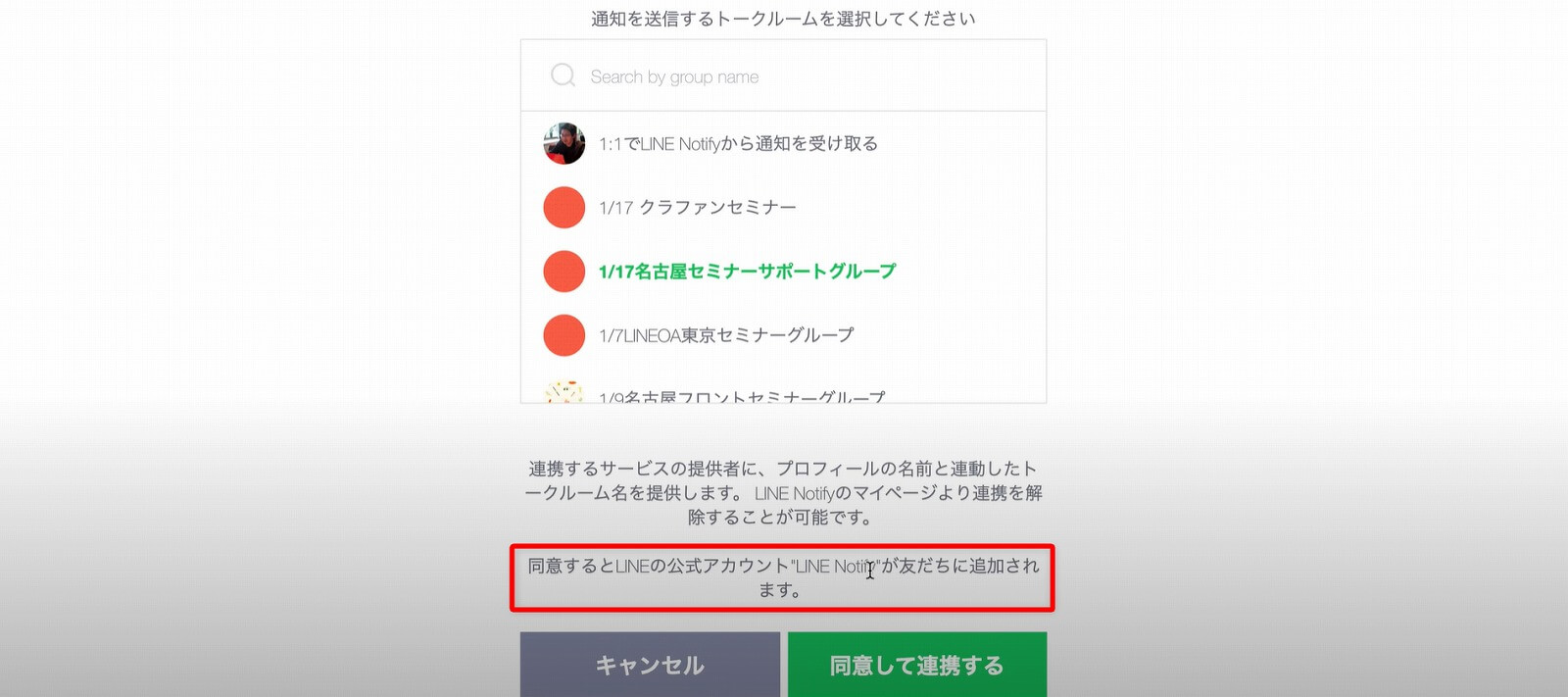
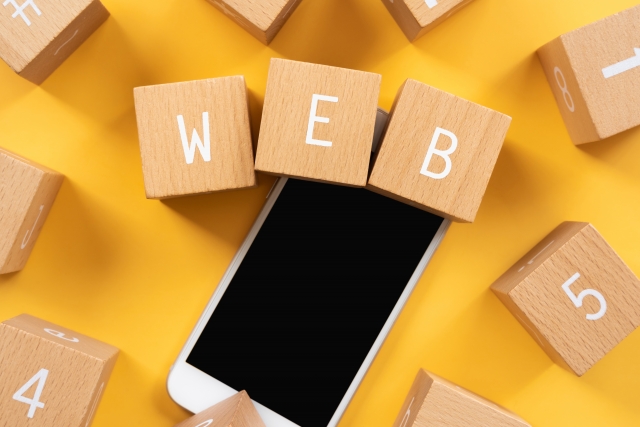 Lステップの通知をスマホで受け取るには設定が必要で少し手間がかかりますが、連携することでのメリットは大きく2つあります。
Lステップの通知をスマホで受け取るには設定が必要で少し手間がかかりますが、連携することでのメリットは大きく2つあります。
 Lステップとスマホを連携して、通知を確認する方法について解説をしました。以下にまとめます。
Lステップとスマホを連携して、通知を確認する方法について解説をしました。以下にまとめます。